Verbindung mit einem Frontier WLAN-Router oder Modem herstellen: Eine ausführliche Anleitung
Frontier Communications, ein bedeutender Telekommunikationsanbieter in den Vereinigten Staaten, versorgt über 3 Millionen Kunden in urbanen, ländlichen und Vorstadtgebieten. Wenn Sie kürzlich einen Frontier-Router erworben haben und sich nun fragen, wie Sie eine Verbindung zu Ihrem neuen WLAN-Router oder Modem herstellen, oder wenn Sie mehr über die WPS-Taste an Ihrem Frontier-Router erfahren möchten, dann sind Sie hier genau richtig. Dieser Artikel bietet Ihnen eine detaillierte Anleitung, die Ihnen hilft, sich problemlos mit Ihrem drahtlosen Frontier-Modem oder -Router zu verbinden.
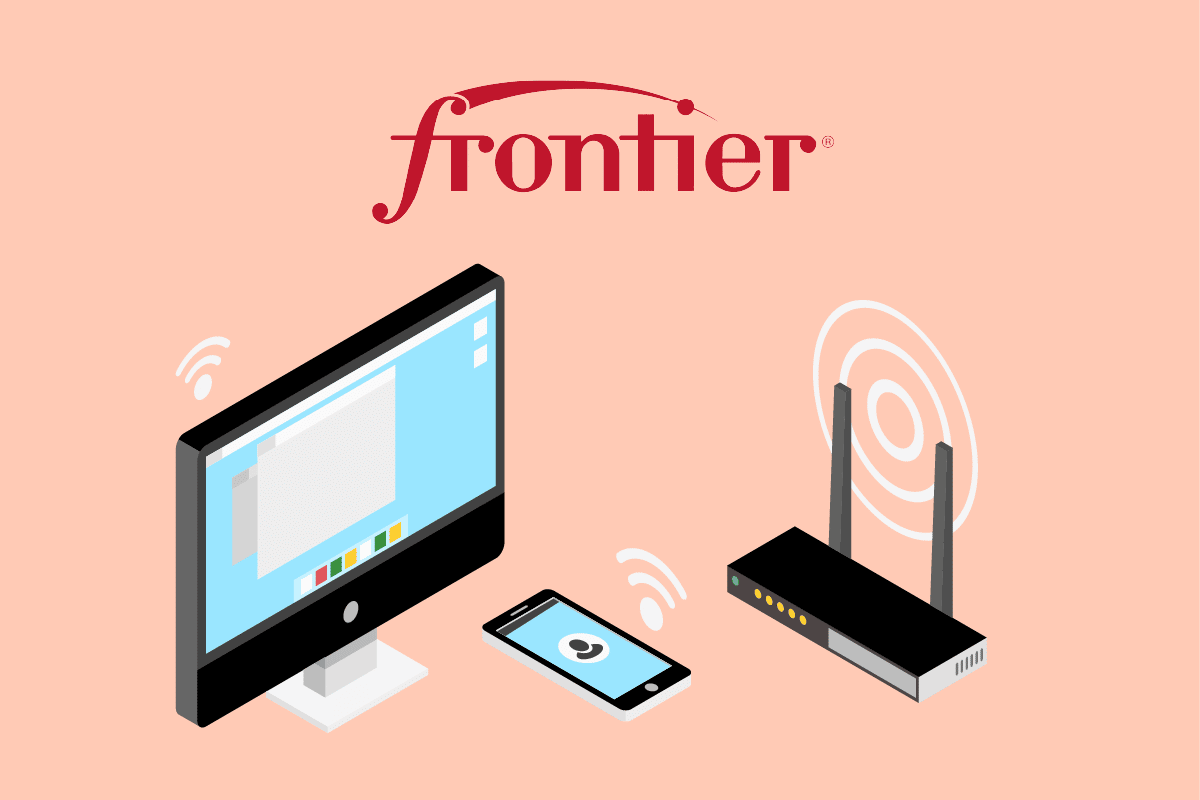
Der einfache Weg zur Verbindung
Um eine erfolgreiche Verbindung zu Ihrem Frontier WLAN-Modem herzustellen, ist es wichtig, dass Sie die genaue Modellbezeichnung Ihres Routers sowie den dazugehörigen Benutzernamen und das Passwort kennen. Lesen Sie diesen Artikel aufmerksam durch, um diese notwendigen Informationen zu erhalten und sich erfolgreich mit Ihrem Frontier-Router zu verbinden.
Wichtiger Hinweis: Bevor Sie die hier beschriebenen Schritte ausführen, stellen Sie bitte sicher, dass Sie mit Ihrem Frontier-Router verbunden sind. Die folgenden Schritte dienen als allgemeine Anleitung und können analog auf andere Router angewendet werden. Orientieren Sie sich an diesen Schritten, um sich mit Ihrem Frontier-Router zu verbinden.
WPS-Tasten: Sind sie Standard bei allen Routern?
Die Antwort lautet: Ja, in der Regel verfügen alle Router über eine WPS-Taste. In seltenen Fällen, in denen keine physische WPS-Taste vorhanden ist, finden Sie die entsprechende Option auf der Benutzeroberfläche des Routers oder in der dazugehörigen App. Dies erleichtert die Verbindung zwischen verschiedenen Geräten erheblich und macht den Prozess unkomplizierter.
Verfügt der Frontier Arris Router über eine WPS-Taste?
Auch hier ist die Antwort positiv: Ja, der Frontier Arris Router ist mit einer WPS-Taste ausgestattet.
Wo finde ich die WPS-Taste an meinem Frontier Arris Router?
Die genaue Position der WPS-Taste an Ihrem Frontier-Router hängt von dem jeweiligen Modell ab. Sie befindet sich in der Regel entweder auf der Rückseite oder der Oberseite des Geräts. Lesen Sie weiter, um detaillierte Informationen zur Verbindung mit Ihrem Frontier WLAN-Router oder Modem zu erhalten.
Was bewirkt das Drücken der WPS-Taste?
Wenn Sie die WPS-Taste an Ihrem Router betätigen, aktiviert dies die Erkennungsfunktion für neue Geräte. Im Wesentlichen vereinfacht dies den Verbindungsprozess zwischen Ihrem Router und anderen Geräten erheblich.
Ist die WPS-Taste dasselbe wie die Reset-Taste?
Nein, die WPS-Taste hat eine andere Funktion als die Reset-Taste bei WLAN-Routern. In einigen Modellen können jedoch beide Funktionen einer einzigen Taste zugewiesen sein. In solchen Fällen ist ein längeres Gedrückthalten der WPS-Taste (etwa 6 bis 10 Sekunden) erforderlich, um den Router zurückzusetzen.
Wie verbinde ich mich mit meinem Frontier WLAN-Router?
Um eine Verbindung mit Ihrem Frontier WLAN-Router oder Modem herzustellen, müssen Sie sich zunächst in Ihr Frontier-Konto einloggen. Dies können Sie ganz einfach tun, indem Sie folgende Schritte befolgen:
1. Öffnen Sie die Windows-Suchleiste und geben Sie „Chrome“ ein. Drücken Sie dann die Eingabetaste auf Ihrer Tastatur.
2. Geben Sie die IP-Adresse 192.168.1.1 in die Adressleiste Ihres Browsers ein.
3. Melden Sie sich mit Ihrem Benutzernamen und Ihrem Passwort an und klicken Sie auf „Anmelden“.
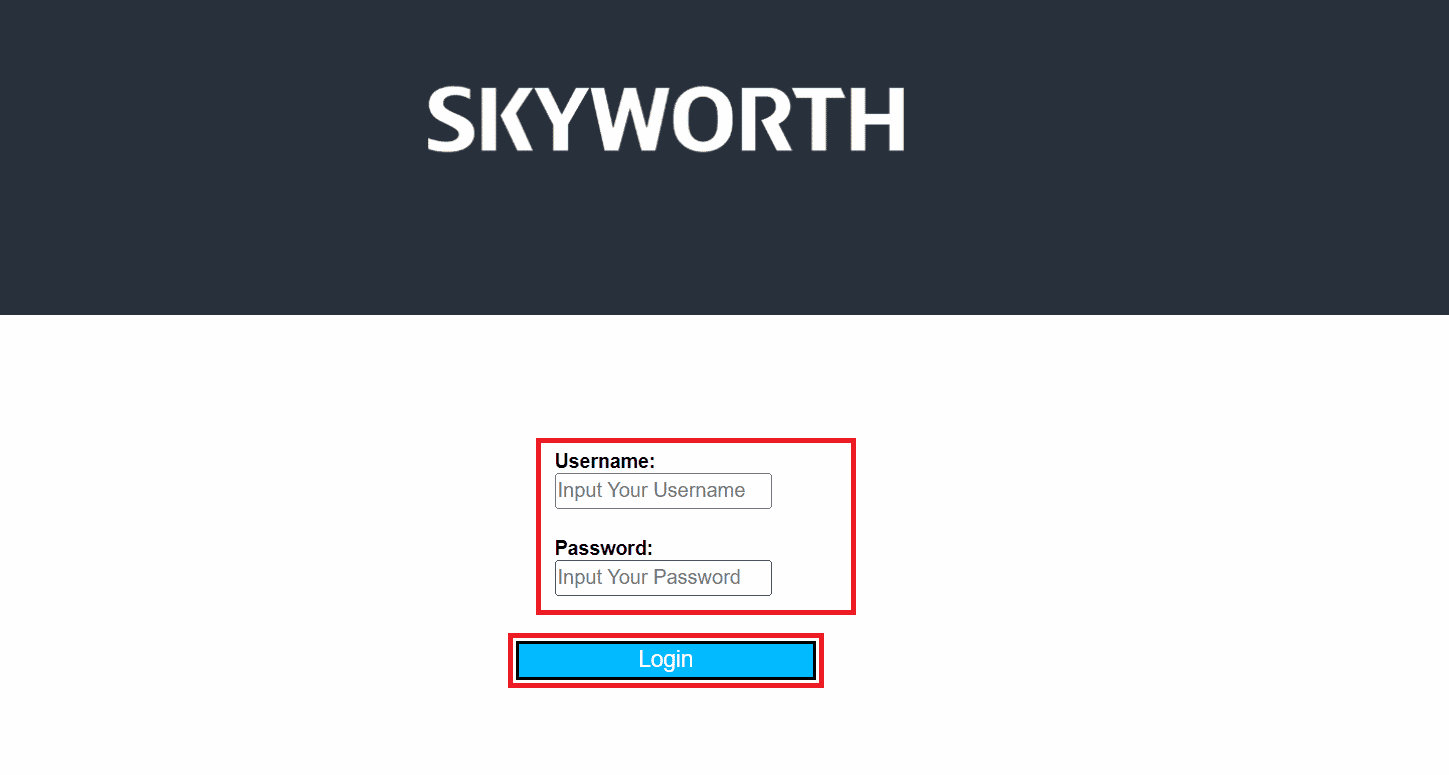
Anmeldung bei Frontier FiOS: So geht’s
Nachdem Sie gelernt haben, wie Sie sich mit Ihrem Frontier WLAN-Router oder Modem verbinden, folgen Sie diesen Schritten, um sich bei Ihrem Frontier FiOS-Konto anzumelden:
1. Starten Sie Ihren Browser und navigieren Sie erneut zu der IP-Adresse 192.168.1.1.
Hinweis: Sollte sich keine Anmeldeseite öffnen, versuchen Sie es mit den folgenden alternativen IP-Adressen:
2. Geben Sie Ihren Benutzernamen und Ihr Passwort ein. Sie können die Standardanmeldedaten verwenden, falls Sie diese nicht geändert haben:
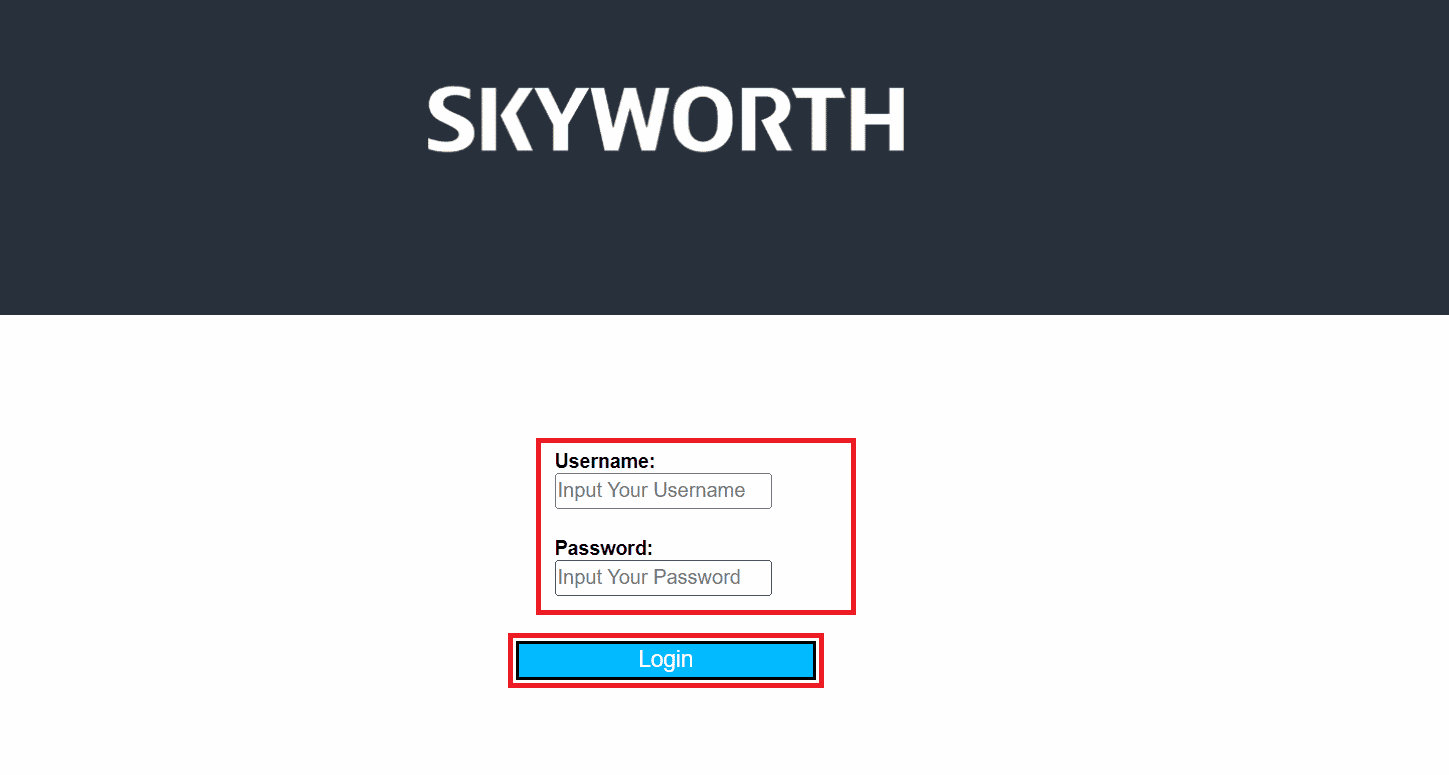
Hinweis: Wenn Sie keine Login-Informationen auf einem Aufkleber an Ihrem Router finden, verwenden Sie die unten aufgeführten Standardanmeldedaten:
| Frontier Router Modell | Benutzername | Passwort |
| Actiontec F2250 | Administrator | Administrator |
| Actiontec GT784WNV | Administrator | Passwort |
| Actiontec WR424 (E, F und I) | Administrator | Passwort oder Passwort1 |
3. Klicken Sie auf „Anmelden“, nachdem Sie die notwendigen Daten eingegeben haben.
Warum kann ich mich nicht mit meinem Frontier WLAN verbinden?
Wenn Sie Schwierigkeiten haben, sich mit Ihrem Frontier WLAN-Router oder Modem zu verbinden, kann dies verschiedene Ursachen haben:
- Ein Stromausfall in Ihrer Region könnte die Ursache sein.
-
Konfigurationsprobleme könnten ebenfalls eine Trennung verursachen.
-
Defekte oder nicht richtig angeschlossene Kabel oder Stecker des Routers können ebenfalls das Problem sein.
Sollten diese Schritte nicht helfen, kontaktieren Sie bitte den Kundensupport von Frontier für weitere Hilfe.
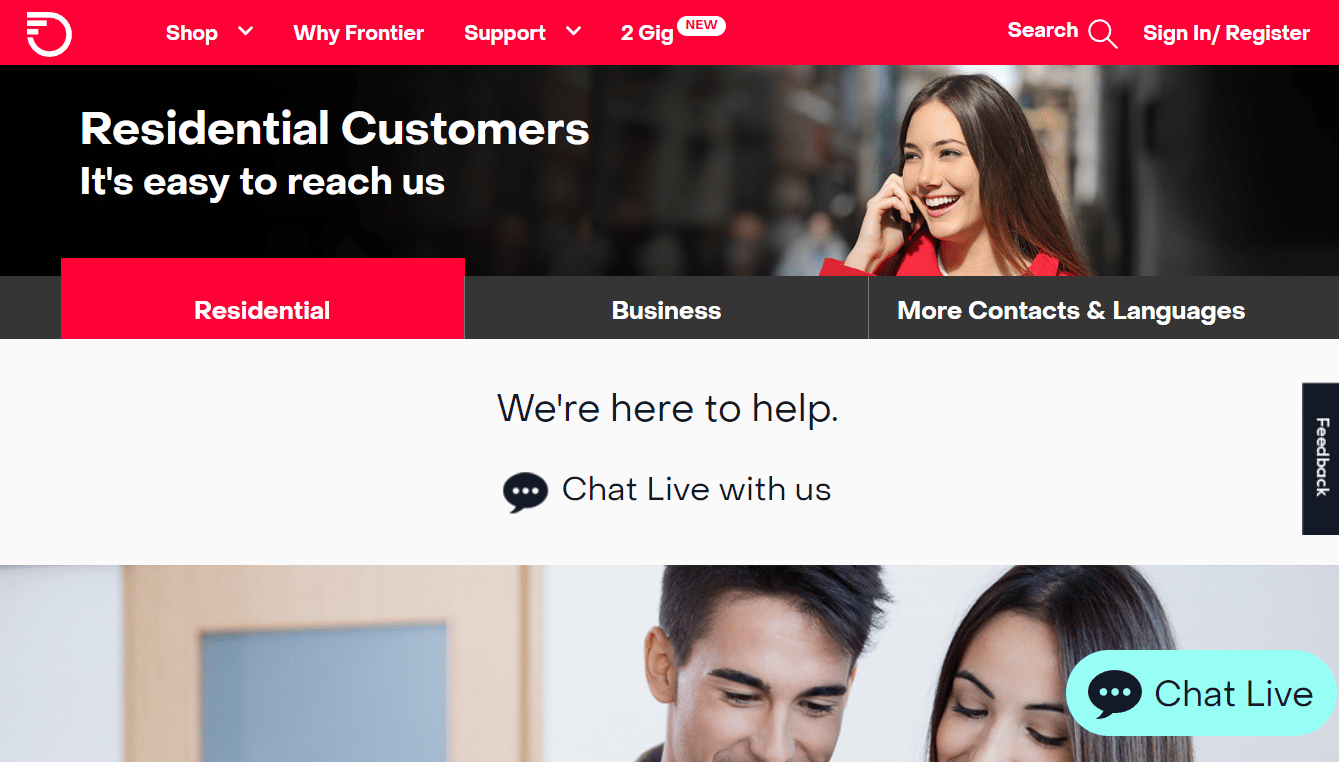
Wie aktiviere ich WPS an meinem Frontier Router?
Um WPS an Ihrem Frontier Router zu aktivieren, drücken Sie einfach die WPS-Taste auf der Rückseite oder Oberseite des Geräts. Für eine manuelle Aktivierung müssen Sie sich über die Webbrowser-Oberfläche mit Ihrem Router verbinden. Befolgen Sie diese Schritte:
1. Starten Sie Ihren Browser, wie z.B. Chrome.
Hinweis: Sie können jeden beliebigen Browser auf Ihrem Computer verwenden.
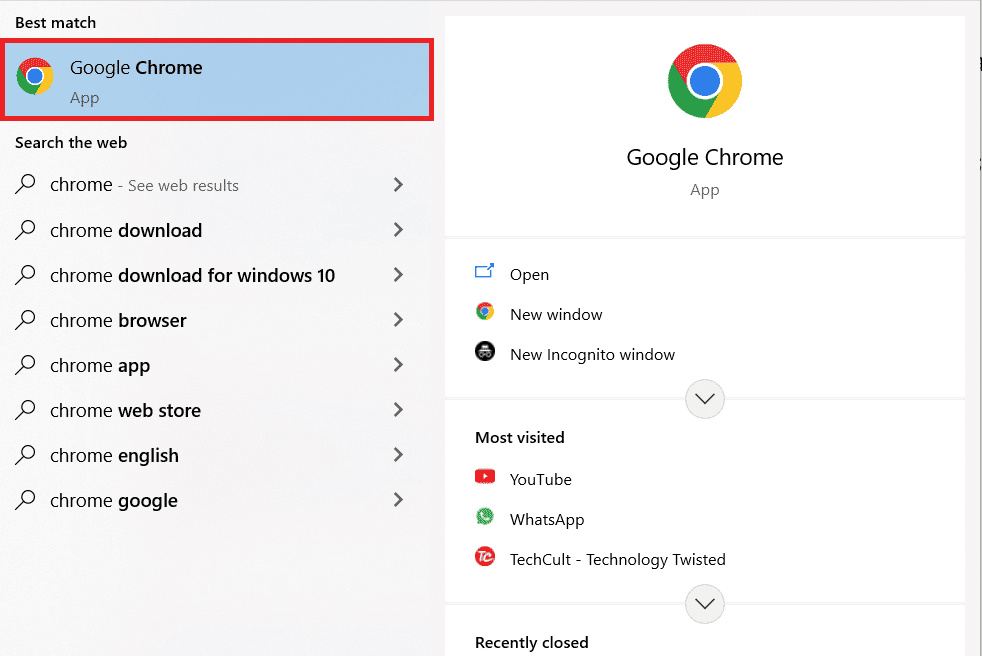
2. Geben Sie 192.168.1.1 in die Adressleiste Ihres Browsers ein.
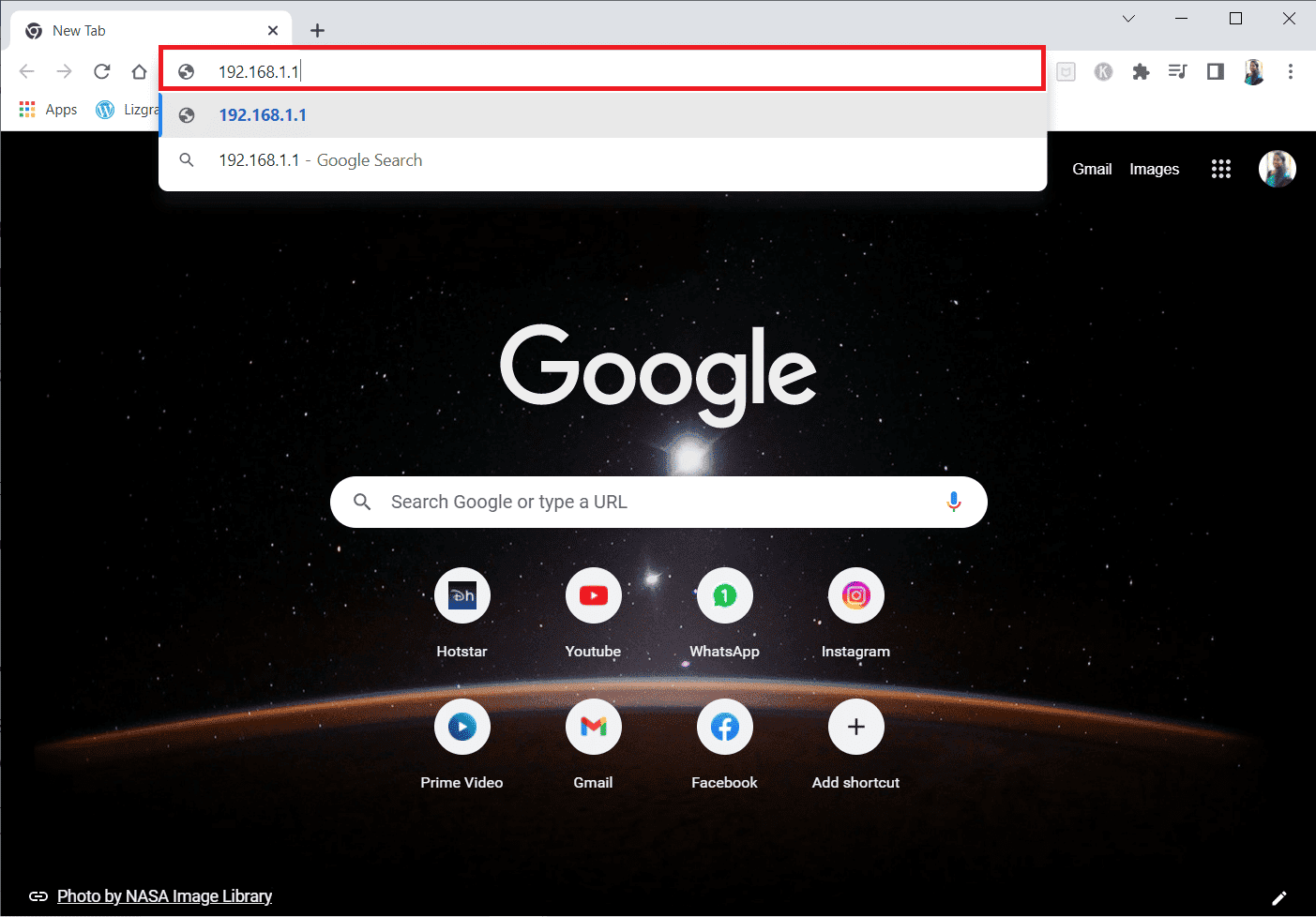
3. Melden Sie sich mit Ihrem Benutzernamen und Passwort an.
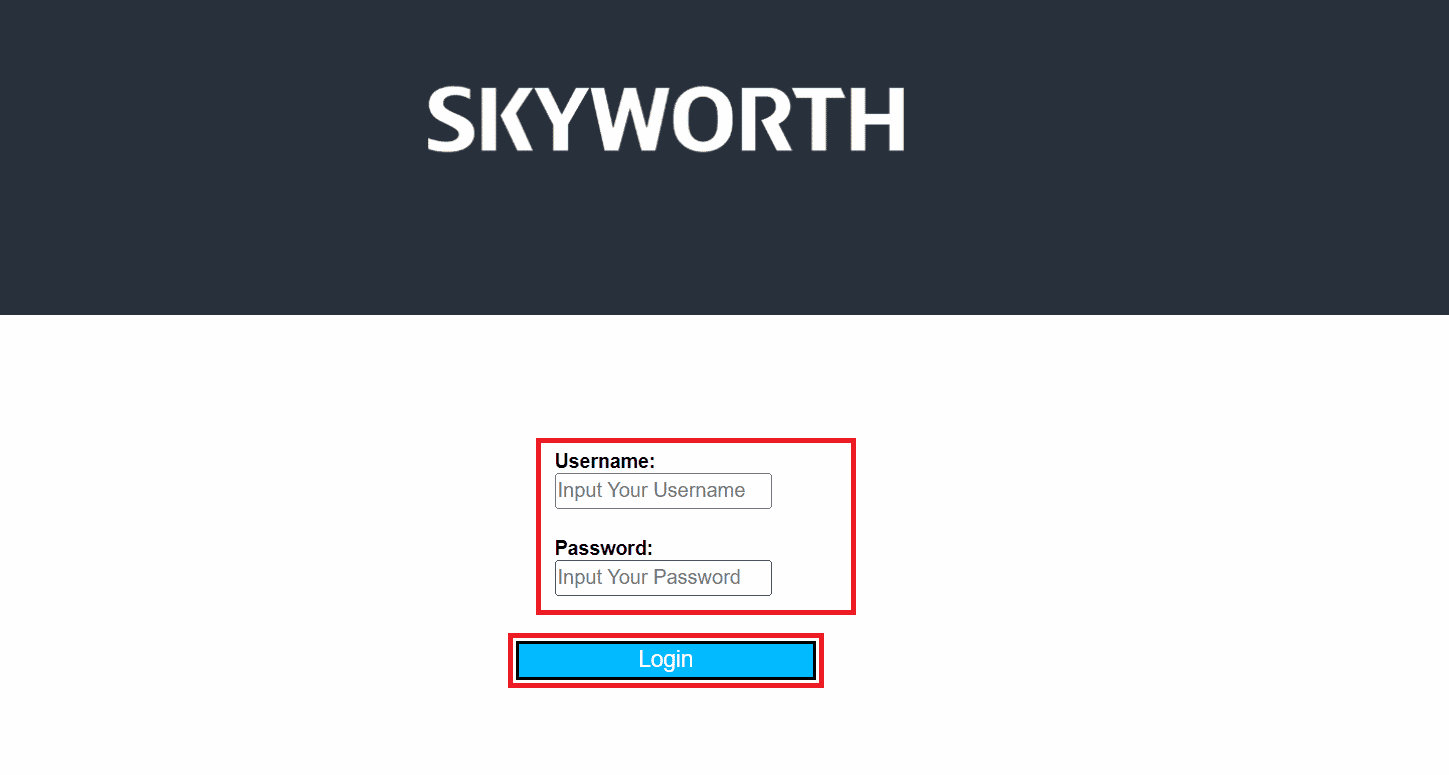
4. Suchen Sie im Einstellungsmenü nach der WPS-Option.
5. Aktivieren Sie die WPS-Funktion, indem Sie die entsprechende Option anklicken.
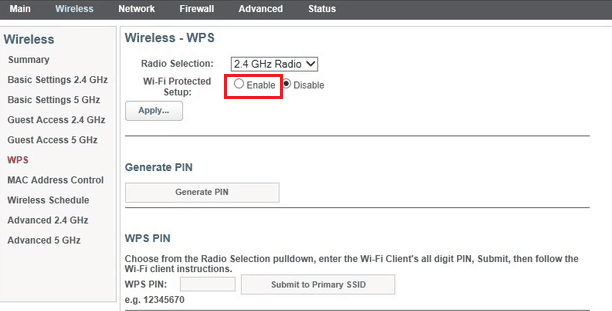
Wie finde ich die WPS-PIN?
Die WPS-PIN finden Sie meistens auf einem Aufkleber am Router selbst. Falls Sie diese dort nicht finden können, können Sie diese in den Einstellungen auf der Weboberfläche Ihres Routers finden. Gehen Sie dazu wie folgt vor:
1. Geben Sie in Ihren Browser die Adresse https://192.168.1.1 ein.
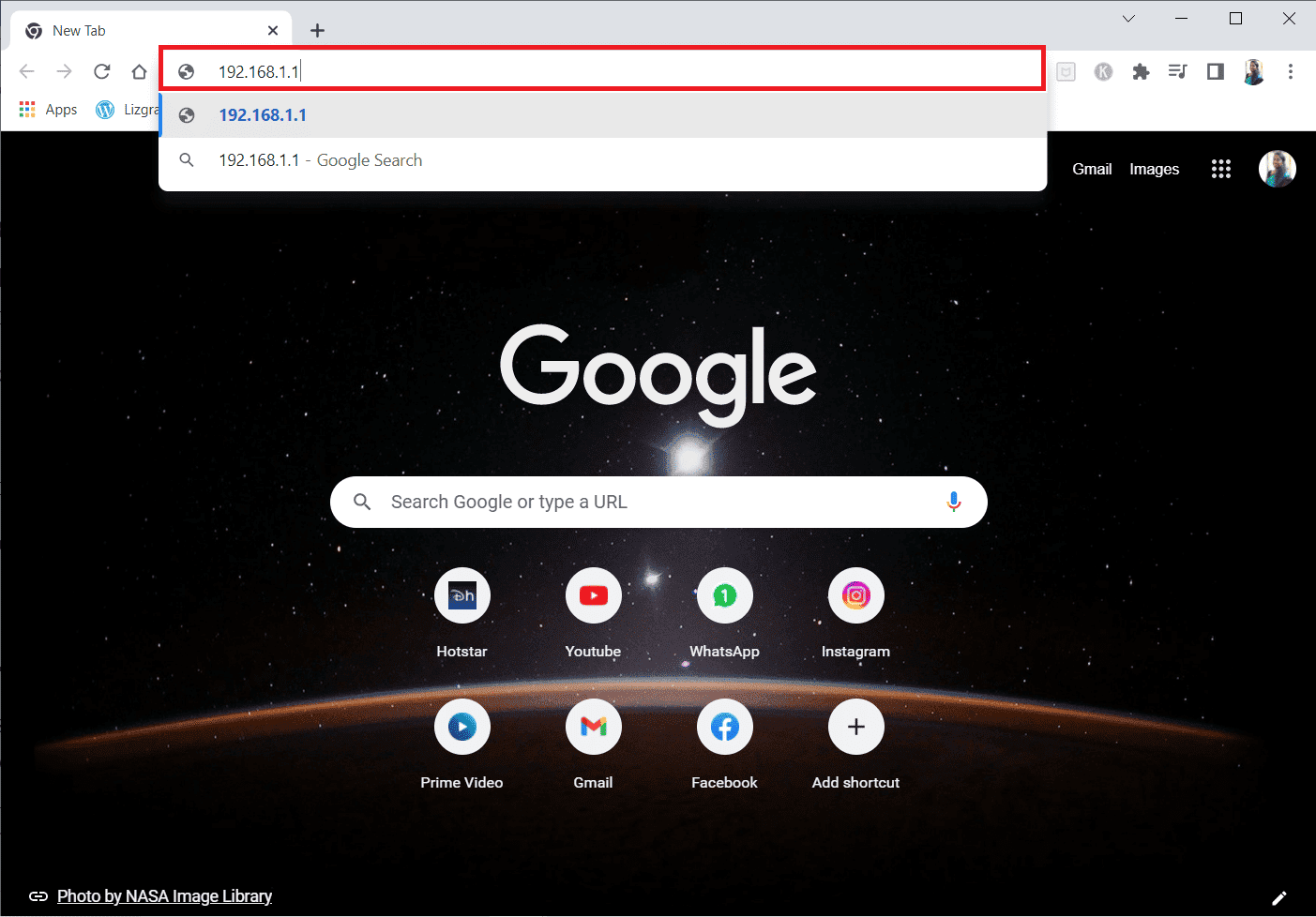
2. Melden Sie sich mit Ihren Zugangsdaten an.
3. Suchen Sie im Menü auf der linken Seite nach der WPS-Option. Dort sollte die WPS-PIN angezeigt werden.
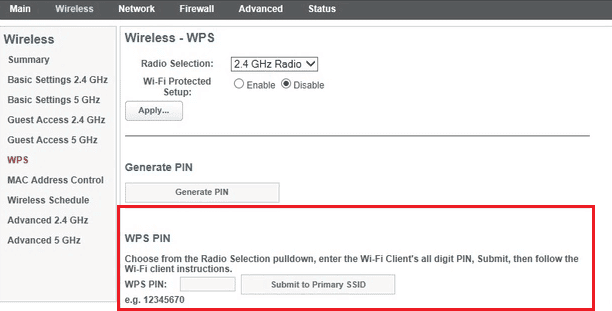
Wo finde ich die SSID?
SSID, auch bekannt als Netzwerkname, steht für Service Set Identifier. Sie finden die SSID in der Regel auf einem Aufkleber an Ihrem Router (entweder auf der Ober- oder Unterseite). Sollte dies nicht der Fall sein, können Sie die SSID auch in den WLAN-Einstellungen Ihres Gerätes finden.
Wo befindet sich die WPS-Taste an meinem Verizon-Router?
Bei Verizon-Routern befindet sich die WPS-Taste in der Regel an der Vorderseite. Um die WPS-Funktion zu aktivieren, halten Sie die Taste für mindestens zwei Sekunden gedrückt. Damit starten Sie den Wi-Fi Protected Setup-Prozess und können eine Verbindung zu Ihrem WLAN herstellen.
***
Wir hoffen, dass Ihnen diese Anleitung dabei geholfen hat, sich erfolgreich mit Ihrem Frontier WLAN-Router oder Modem zu verbinden. Wenn Sie Fragen oder Anregungen haben, zögern Sie nicht, diese im Kommentarbereich zu hinterlassen. Teilen Sie uns auch gerne mit, welche Themen Sie in Zukunft interessieren.